win8.1系统蓝牙鼠标不稳定出现掉线怎么办
- 时间:2015年05月14日 16:52:34 来源:魔法猪系统重装大师官网 人气:17303
win8.1蓝牙鼠标,很多朋友在使用过程中都会出现频繁掉线的问题,win8.1蓝牙鼠标掉线是因为鼠标本身或者是系统问题;其实是因为我们没有对win8.1蓝牙进行相关设置。
下面系统小编就给你带来win8.1蓝牙鼠标掉线解决方法:
第一步:按鼠标说明书链接蓝页鼠标,这个不用教,实在不会的,建议您还是用有线鼠标吧;
第二步:打开设备管理器,打开设备管理器方法是右键“我的电脑”》属性》设备管理器;
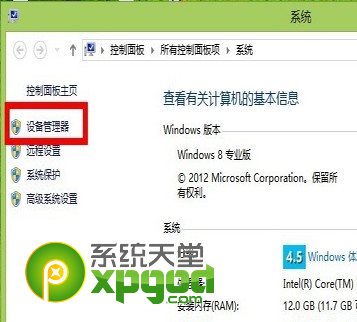
第三步:在设备管理器中找到大项“蓝牙”,点击,下拉单中有好几个选项,只双击“计算机品牌+bluetooth 3.0/4.0”,不要点击你的鼠标名称什么的,没用的。我的是thinkpad,我点击示意图如下:
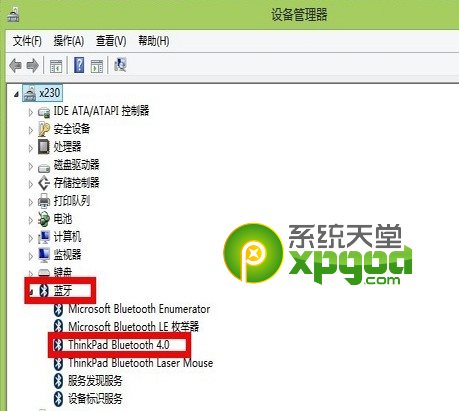
也就是说将对你电脑的蓝牙属性进行设置,而不是对单个设备的属性进行设置。
第四步:在属性打开以后的界面里选择“电源管理”,把“允许计算机关闭此设备以节约电源”的选项前面的“√”去掉。
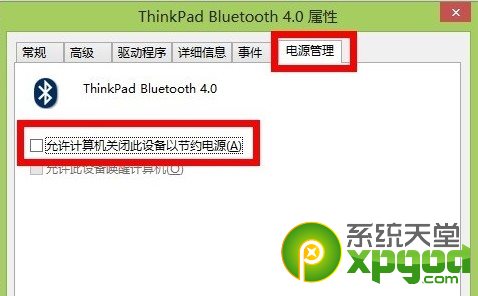
这样就可以了。
其实很简单,笔记本为了节约电池能耗,默认蓝牙都是很少用的,所以一般都是十分钟左右自动关闭蓝牙功能,这样就导致了蓝牙鼠标掉线,如果不让笔记本关闭蓝牙功能,鼠标自然就不会掉线。
按照如上设置以后就会发现鼠标再也不掉线了,再也不想摔鼠标了,蓝牙鼠标用的就更爽了。
win8.1蓝牙鼠标掉线,win8.1蓝牙鼠标,win8.1









